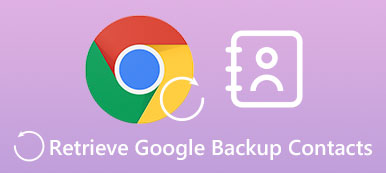Google Meet(以前稱為 Google Duo)是一款功能強大的線上會議應用程式。您絕對不能錯過的是它的多功能性。在遠端會議中,您可能需要共享螢幕來演示程式或幻燈片以獲得技術支援或教學。你要掌握的是 如何在 Google Meet 上共享屏幕。一旦你學會了它,你就可以輕鬆地處理會議,並使每個成員都高度關注你可靠的簡報。因此,請繼續閱讀本文,了解如何透過 3 種方式在 Google Duo 或 Google Meet 上分享螢幕。
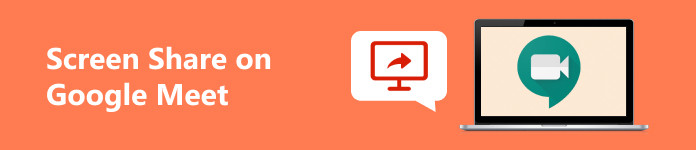
- 第 1 部分:您可以在 Google Meet 上分享螢幕嗎?
- 第 2 部分:如何在桌面版 Google Meet 上分享螢幕
- 第 3 部分:如何在 iOS 裝置上的 Google Meet 上分享螢幕
- 第 4 部分:在 Android 手機上透過 Google Meet 分享螢幕
- 第 5 部分:在桌面版 Google Meet 上輕鬆分享手機螢幕
- 第 6 部分:有關 Google Meet 分享螢幕的常見問題解答
第 1 部分:您可以在 Google Meet 上分享螢幕嗎?
雖然在線上會議中螢幕分享並不棘手,但您仍然需要確定是否可以在 Google Meet 上分享螢幕。
注意: 只有主持人可以不受限制地在 Google Meet 上分享螢幕。如果您是參與者,您無權使用螢幕分享功能。而對於 Mac 用戶來說,仍需要開啟 Google Meet 的螢幕分享功能。你只需要去 系統偏好設定 將其打開 分享到 菜單。
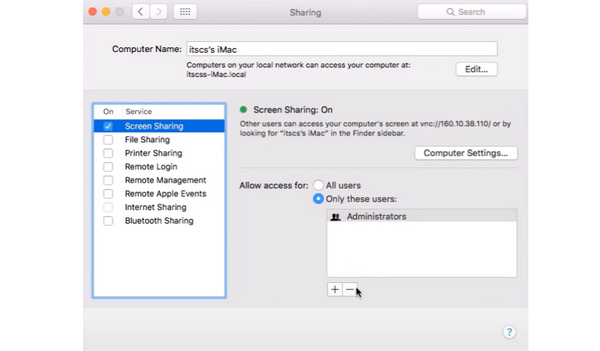
第 2 部分:如何在桌面版 Google Meet 上分享螢幕
作為主持人,您可以輕鬆地在桌面上的 Google Meet 上分享螢幕。
步驟1 在用戶端或瀏覽器上啟動 Google Meet。然後點擊 現在的現在 按鈕。然後,如果您選擇要分享的內容,將會有所幫助。
步驟2 點擊 全屏 按鈕可在 Google Meet 上分享整個螢幕。如果您單擊 鉻標籤 or 信號範圍 按鈕,您將共享一個特定的視窗。然後,點擊 分享到 按鈕啟動共享畫面。
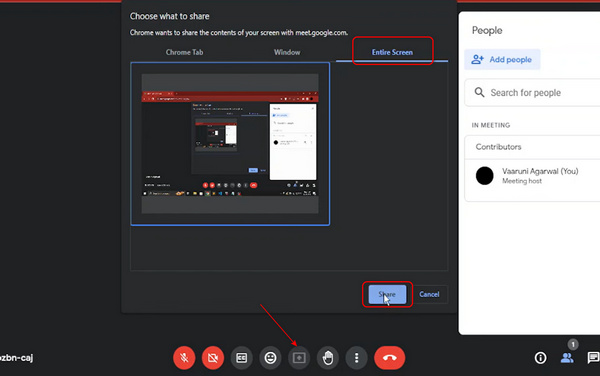
第 3 部分:如何在 iOS 裝置上的 Google Meet 上分享螢幕
在iOS Google Meet上分享螢幕可能會很複雜,因為您需要使用內建的螢幕錄製功能,這與Mac上的螢幕分享功能相同。
步驟1 在 iPhone 上開啟 Google Meet。點選右下角的新建按鈕。然後,如果您點擊「建立新會議」按鈕將會有所幫助。
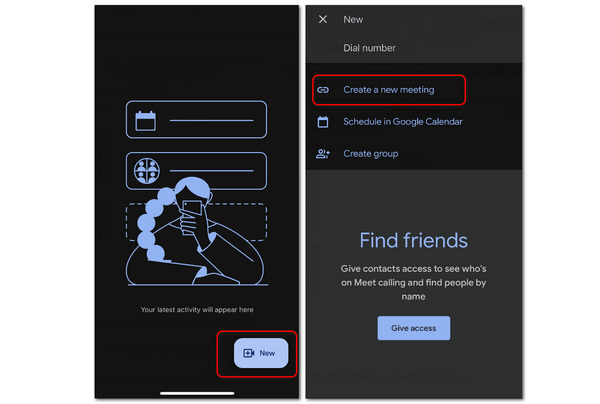
步驟2 現在,您正在開會。點選 更多 按鈕,然後點擊右下角的 分享畫面 按鈕。
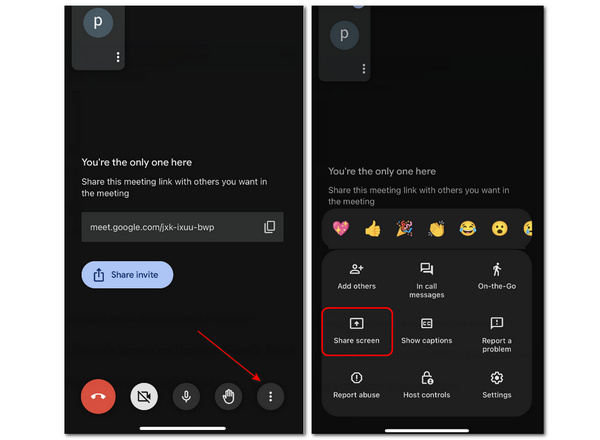
步驟3 您需要使用內建的 屏幕廣播 iPhone 上的功能可在 Google Meet 上分享全螢幕。因此,點擊 開始廣播 按鈕。倒數 3 秒後,螢幕分享開始。您可以點選 停止分享 用於結束 Google Meet 上的螢幕分享的按鈕。
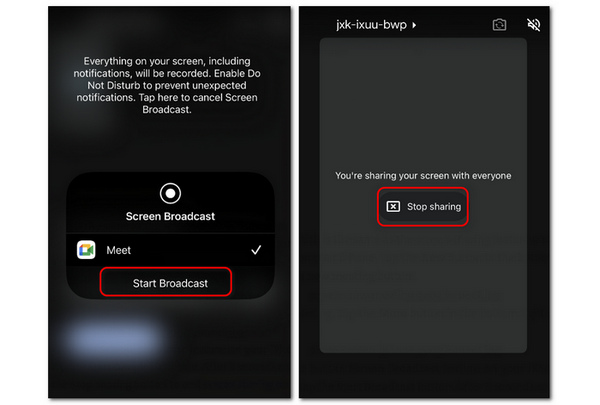
第 4 部分:在 Android 手機上透過 Google Meet 分享螢幕
步驟1 開啟 Google Meet 並點擊 新會議 按鈕。然後,點擊開始即時會議按鈕。
步驟2 現在,您正在參加會議。點選 更多 按鈕然後 分享屏幕 按鈕。
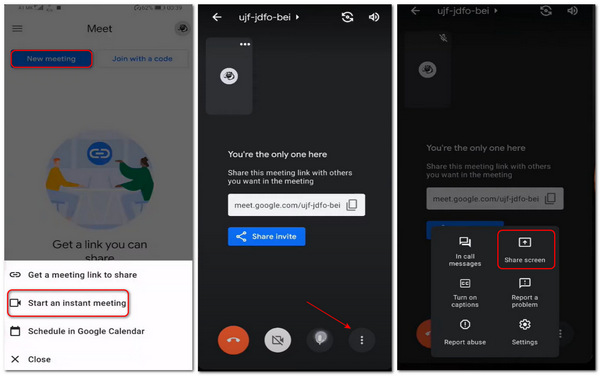
步驟3 與 iPhone 上的 Google Meet 分享螢幕不同,您無需啟動內建螢幕分享功能,只需點擊 開始分享 按鈕開始。然後,點擊 停止分享 按鈕以停止 Google Meet 上的螢幕分享。
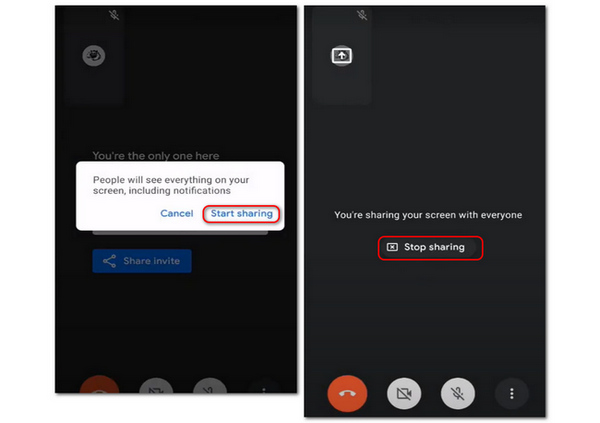
第 5 部分:在桌面版 Google Meet 上輕鬆分享手機螢幕
查看了 3 個在 Google Meet 上分享螢幕的快速指南後,如何在桌面上的 Google Meet 中分享手機螢幕?這樣做的好處是,您可以在手機上向團隊成員演示技術教程,而無需在手機和 PC 之間切換來加入同一會議。 Apeaksoft 手機鏡 最有能力做到這一點。它允許您透過 USB 甚至無線方式在桌面 Google Meet 上快速分享手機螢幕。鏡像手機螢幕後,您還可以設定解析度來捕捉或提升手機螢幕的原始視訊品質。
步驟1 下載 Apeaksoft 手機鏡 免費並啟動它。若要以原始品質在桌面版 Google Meet 上分享手機螢幕,您可以直接點擊 USB鏡像 按鈕,然後透過 USB 將手機連接到電腦。安裝小鏡像驅動程式後,程式將很快鏡像您的手機。
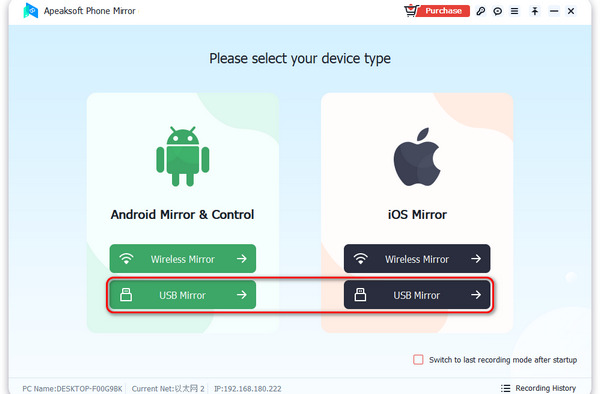
步驟2 如果單擊 無線鏡子 按鈕,您需要在Android手機上安裝FoneLab Mirror,它將快速共享您的螢幕。對於iPhone用戶,您需要使用內建的螢幕鏡像功能。
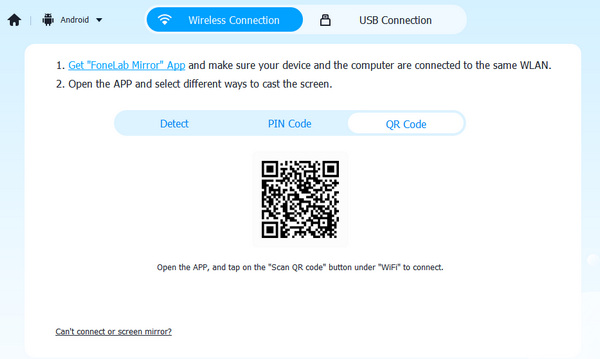
步驟3 幾秒鐘後,您將成功在桌面版 Google Meet 上分享手機螢幕。您可以單擊 全屏 按鈕最大化螢幕。這 有刷 按鈕可讓您在共享螢幕上新增註釋。
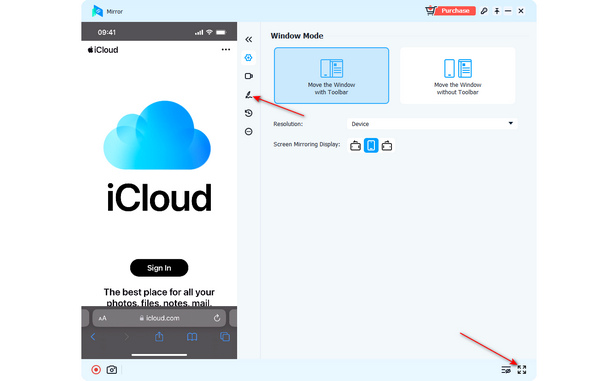
第 6 部分:有關 Google Meet 分享螢幕的常見問題解答
如何在 Google Meet 上分享幻燈片畫面?
當您開始在 Google Meet 中進行演示時,您需要選擇一個窗口,而不是整個螢幕。例如,如果您有 在 Google 相簿中製作了幻燈片,您需要選擇 谷歌圖片 ,在 信號範圍 菜單。
為什麼我無法在 iPhone 上的 Google Meet 中停止螢幕分享?
這是一個罕見的問題。雖然 iPhone 上的螢幕分享功能預設為開啟狀態,但您可能仍需要訪問 控制中心 以確保此功能沒有關閉。您也可以重新啟動 iPhone 或更新 iOS 版本。
我可以使用其他螢幕分享應用程式在 Google Meet 上分享我的 iPhone 螢幕嗎?
不,你不能。請記住,所有 iPhone屏幕錄像機 或螢幕分享應用程式只能透過內建的螢幕分享功能來錄製您的螢幕。 Google Meet 是另一個螢幕分享應用程式,因此您無法使用其他螢幕分享應用程式。
結論
你學會了 如何在 Google Duo 上分享螢幕 或 iPhone/Android/桌面版 Google Meet。然後,您可以在遠端會議上開始精彩流暢的簡報。另外,請記住 Apeaksoft 手機鏡 可以直接在桌面版 Google Meet 上分享手機螢幕。當您遇到技術問題時,我們將盡力滿足您的需求。祝您工作和生活一切順利。



 iPhone數據恢復
iPhone數據恢復 iOS系統恢復
iOS系統恢復 iOS數據備份和還原
iOS數據備份和還原 iOS屏幕錄像機
iOS屏幕錄像機 MobieTrans
MobieTrans iPhone轉移
iPhone轉移 iPhone橡皮擦
iPhone橡皮擦 WhatsApp轉移
WhatsApp轉移 iOS解鎖
iOS解鎖 免費HEIC轉換器
免費HEIC轉換器 iPhone 位置轉換器
iPhone 位置轉換器 Android數據恢復
Android數據恢復 故障Android數據提取
故障Android數據提取 Android數據備份和還原
Android數據備份和還原 手機轉移
手機轉移 數據恢復
數據恢復 藍光播放器
藍光播放器 Mac Cleaner
Mac Cleaner DVD刻錄
DVD刻錄 PDF 轉換
PDF 轉換 Windows密碼重置
Windows密碼重置 手機投影
手機投影 視頻轉換器最終版
視頻轉換器最終版 視頻編輯
視頻編輯 屏幕錄像大師
屏幕錄像大師 PPT到視頻轉換器
PPT到視頻轉換器 幻燈片製作
幻燈片製作 免費視頻轉換器
免費視頻轉換器 免費屏幕錄像機
免費屏幕錄像機 免費HEIC轉換器
免費HEIC轉換器 免費視頻壓縮器
免費視頻壓縮器 免費的PDF壓縮器
免費的PDF壓縮器 免費音頻轉換器
免費音頻轉換器 免費錄音機
免費錄音機 免費視頻喬伊納
免費視頻喬伊納 免費圖像壓縮器
免費圖像壓縮器 免費背景橡皮擦
免費背景橡皮擦 免費圖像升頻器
免費圖像升頻器 免費水印去除劑
免費水印去除劑 iPhone屏幕鎖
iPhone屏幕鎖 拼圖立方體
拼圖立方體